كيفية عمل نسخة احتياطية والحصول على iPhone و iPad جاهزًا لنظام التشغيل iOS 11

أصدرت Apple للتو نظام التشغيل iOS 11 ، واكتشف ما إذا كان جهاز iPad أو iPhone متوافقًا وكيفية تحضير جهازك للترقية المجانية.
سنة أخرى ، ترقية iOS أخرى ؛ الإصدار 11 هوعلينا ويأتي مع مجموعة متنوعة من الميزات والتغييرات متعة جديدة. هناك الكثير من التحسين لجعل iPhone و iPad أكثر إنتاجية. وسيقدر مستخدمو iPad ، على وجه الخصوص ، تطبيق Dock الجديد ، الذي يجعل عرض المهام المتعددة وإفلات السحب والانقسام أسهل.
أيضًا ، يوفر تطبيق Files الجديد ملفًا أصليًاالإدارة على أجهزة Apple لأول مرة ، ليس فقط من Apple ولكن أيضًا من موفري الجهات الخارجية مثل OneDrive و Dropbox و Box و Google. يقدم مركز التحكم المُحسّن واجهة قائمة على عنصر واجهة المستخدم ، مما يوفر تفاعلًا فوريًا لتعديل الإعدادات أثناء التنقل. لذلك ، هذا إصدار جذاب ستحتاج إلى الترقية إلى الحال. ليس فقط بسبب الميزات ولكن كما هو الحال مع نظام التشغيل Windows 10 ، فإن مزايا الأمان تعد جزءًا أساسيًا من البقاء مستمرين.
تحقق من توافق الجهاز قبل تثبيت iOS 11 على iPhone و iPad
في وقت سابق من هذا العام ، قدمت شركة آبل ملفها الجديدنظام يسمى APFS مع الإصدار 10.3. لذلك ، إذا كان جهازك يعمل بالفعل على أحدث إصدار من نظام التشغيل iOS 10 ، فقد تم بالفعل إجراء جزء كبير من التحسينات تحت الغطاء. يجب أن يدرك المستخدمون أن iOS 11 يسقط الدعم للتطبيقات ذات 32 بت. إذا كانت هناك تطبيقات لا تزال تعتمد عليها ، فقد تحتاج إلى الامتناع عن الترقية أو البحث عن بديل. لمعرفة ما إذا كانت تطبيقاتك متوافقة ، افتح الإعدادات> عام> حول> التطبيقات.
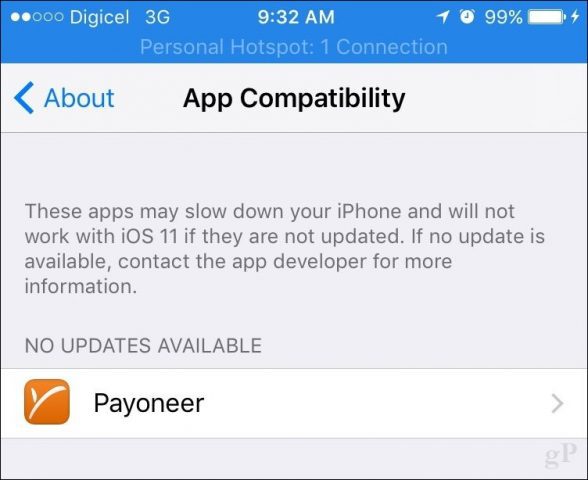
أول ما يجب عليك معرفته هو ما إذا كان جهازك يدعم نظام التشغيل iOS 11. فيما يلي قائمة بالأجهزة المدعومة.
| ايفون | اى باد | بود |
| اي فون 7 / زائد | 12.9 بوصة باد برو | iPod touch (الجيل السادس) |
| اي فون 6S / زائد | 10.5 بوصة باد برو | |
| اي فون 6 / بلس | 9.7 بوصة باد برو | |
| iPhone SE | ايباد اير 2 | |
| آيفون 5 أس | باد اير | |
| باد (الجيل الخامس) | ||
| ايباد ميني 4 | ||
| ايباد ميني 3 | ||
| ميني باد 2 |
وإن لم يكن مطلوبا ، يمكنك أداء أخرىمهام مثل التأكد من تحديث أجهزة Apple إلى جانب آخر التحديثات للتطبيقات الخاصة بك. بعد تحديد التوافق ، تابع تشغيل iTunes ، وقم بتوصيل جهازك ثم انتقل إلى جزء "الملخص" في نافذة iTunes. قم بالتمرير لأسفل إلى قسم النسخ الاحتياطي ، حدد الخيار الثاني هذا الحاسوب، ثم انقر فوق النسخ الاحتياطي الآن. انقر فوق "تطبيق" ثم "تم" عند اكتمال النسخ الاحتياطي.
إذا كنت ترغب في أي وقت في استعادة جهازك إلى إصدار سابق من iOS ، فحدد جزء الملخص ثم انقر فوق "نعم" استرجاع النسخة الاحتياطية للتراجع إلى إصدار سابق من iOS.
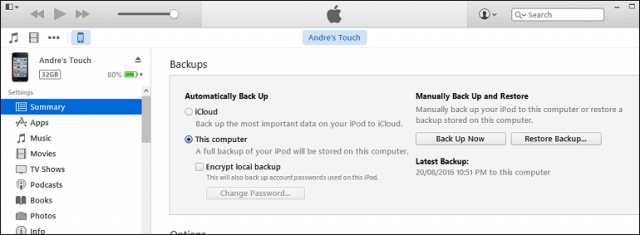
حرر الفضاء
تذكر أن تحقق بشكل دوري حالة النسخ الاحتياطي الخاصة بكفي اي تيونز. إنهم يميلون إلى استخدام مساحة كبيرة ، لذلك قد ترغب في حذفه بعد فترة إذا كان جهازك يعمل بشكل جيد مع نظام التشغيل iOS 11. للقيام بذلك ، انقر فوق ملف القائمة> تفضيلات> الأجهزة علامة التبويب ، اختر النسخ الاحتياطي الخاص بك ، انقر فوق حذف النسخ الاحتياطي اذا حسنا.
قبل الترقية إلى iOS 11 ، يجب عليك التحقق من ذلكلديك مساحة حرة كافية على الجهاز. هذا مهم بشكل خاص للمستخدمين الذين لديهم أجهزة 16 جيجابايت. عادةً ما تشغل ترقيات iOS بضعة حفارات من المساحة ، لذا إذا كنت مثلي ودائماً ما تشغل مساحة منخفضة ، فراجع مقالتنا السابقة التي تتناول كيفية تحرير المساحة على جهاز iPhone أو iPad.
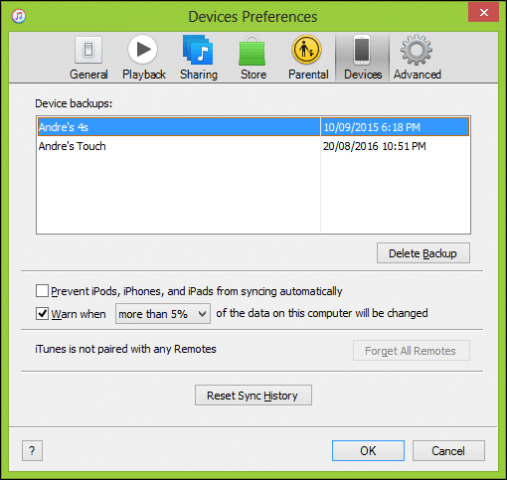
تثبيت iOS 11
لا يمكنك التحديث إلى iOS على اتصال محمول ، لذلك ، قم بالتبديل إلى شبكة Wi-Fi أولاً ، افتح الإعدادات> عام> تحديث البرامج ، ثم انقر فوق تحميل وتثبيت. بعد اكتمال التنزيل ، سوف تكونمطالبتك بإدخال رمز المرور الخاص بك. إذا كنت تريد ، يمكنك تثبيت التحديث في وقت لاحق إذا كنت تستخدم الجهاز في الوقت الحالي. يختلف الوقت المستغرق لإكمال الترقية ، ولكن يمكن أن يتراوح بين 20 إلى 30 دقيقة. نتوقع أن نرى إعادة تشغيل زوجين خلال هذه العملية.
إذا كنت تفضل التحديث من خلال iTunes ، فقم بتوصيل جهازك ، ثم انقر فوق فحص التحديثات زر في صفحة الملخص. إنها في الواقع ترقية أكثر موثوقية إذا كنت تستخدم شبكة Wi-Fi متقطعة.
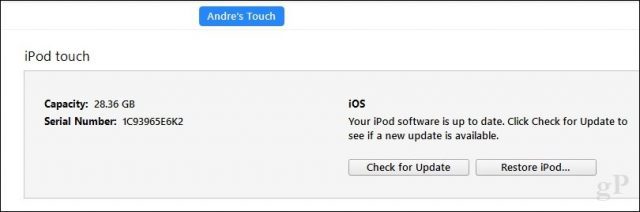
يجب عليك الترقية؟
الميزات جيدة جدًا للغاية: تم تحسين مركز التحكم ، تطبيق الملفات ، مسجل الشاشة ، تطبيق Notes أفضل ، QR Code Scanner على سبيل المثال لا الحصر. ومع ذلك ، إذا كنت تستخدم جهازًا قديمًا ، مثل iPhone 5s أو حتى iPhone 6 ، فقد ترغب في الانتظار لمعرفة ما إذا كان هناك مستخدمون آخرون يواجهون مشكلات.
شيء آخر يجب أن أشير إليه - بعض الوظائفتصبح منتهية مع ترقية iOS 11. على سبيل المثال ، لم يعد تبديل تطبيق 3D Touch الذي تم تقديمه مع 6s متاحًا. لذلك ، إذا كنت تحب هذه الميزة ، فقد ترغب في التمسك بنظام التشغيل iOS 10 لفترة أطول قليلاً. في النهاية ، يجب عليك أن تقول وداعا من أجل الحفاظ على جهازك محدث وآمن.
اسمحوا لنا أن نعرف ما هي بعض الميزات المفضلة لديك في الجديد في الإصدار الجديد. أيضا ، كيف كانت عملية الترقية؟ إسقاط خط في التعليقات.










اترك تعليقا